HTTP通信をラクに実装できる「axios」の基本

最近、HTTP通信にaxiosを使う機会があったので、基本的な使い方からエラー処理などまで、備忘録として基本的な部分をまとめておきます。
axios
まずaxiosは「アクシオス」と読み、もともとギリシャ語で「値する」という意味らしいです。
PromiseベースのHTTPクライアントで、非同期なHTTP通信が簡単に実装できます。
また、Vue.jsでは非同期通信にaxiosを使うことがスタンダードになっています。
インストール方法
npmを使ってインストールする場合は下記。
$ npm install axios --saveyarnの場合は下記コマンド。
$ yarn add axiosCDNを利用する場合のタグを追加します。
<script src="https://unpkg.com/axios/dist/axios.min.js"><script>基本の使い方
GET通信
GET通信をしたいときはaxios.get()を使用します。
第1引数にURLを指定し、通信の結果によってそこから分岐します。
- .then():通信が成功したときの処理
- .catch():エラー時の処理
- .finally():通信が成功しても失敗しても行う処理
axios.get('URL')
.then(function (response) {
// 通信が成功したときの処理
console.log(response);
})
.catch(function (error) {
// エラー時の処理
console.log(error);
})
.finally(function () {
// 常に実行する処理
});レスポンスは下記になります。
response.dataにデータが入っているので、そこさえ覚えておけばOKです。
| レスポンス | 中身 |
|---|---|
| response.data | レスポンスデータ |
| response.status | ステータスコード |
| response.statusText | ステータステキスト |
| response.header | レスポンスヘッダ |
| response.config | コンフィグ |
POST通信
POST通信をしたいときはaxios.post()を使用します。
第1引数にURLを指定し、第2引数に送信したいデータを指定します。
axios.post('/user', {
id: 1,
name: 'user_name'
})
.then(function (response) {
// 通信が成功したときの処理
console.log(response.data);
})
.catch(function (error) {
// エラー時の処理
console.log(error);
})
.finally(function () {
// 常に実行する処理
});axios APIの使用
axios()で様々なオプションを指定することで、カスタムヘッダーの送信やTokenの送信、ベーシック認証のかかったページへの通信も可能です。
GET通信の基本の形が下記になります。
axios({
method: 'get',
url: 'GETするURL',
})POST通信の場合は下記になります。
axios({
method: 'post',
url: 'POSTするURL',
data: {
id: 1,
name: 'user_name'
}
});カスタムヘッダーの送信
カスタムヘッダーの追加は「headers」で行えます。
axios({
method: 'post',
url: 'POSTするURL',
headers: {
// ここにカスタムヘッダーの内容を追加
},
})ベーシック認証のかかったページへの通信
ベーシック認証のかかったページへの通信を行いたい場合は「auth」内の「username」と「password」にユーザー名とパスワードを入力するだけです。
axios({
method: 'get',
url: 'GETするURL',
auth: {
username : 'user',
password : 'pass'
},
})fetchなどでベーシック認証をしようとすると、btoaを使ってユーザー名とパスワードを「:」で区切った文字列を変換しないといけなかったりします。
それと比べると分かりやすくてラクですね。


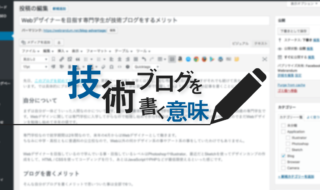 Webデザイナーを目指す専門学生が技術ブログを書くメリット
Webデザイナーを目指す専門学生が技術ブログを書くメリット 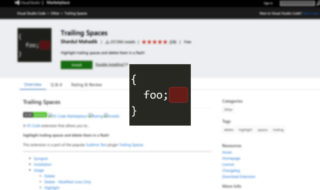 Visual Studio Codeの拡張機能「Trailing Spaces」でコードの中にある余計なスペースを表示する
Visual Studio Codeの拡張機能「Trailing Spaces」でコードの中にある余計なスペースを表示する  Webサイト制作の基礎の基礎、HTMLって何?
Webサイト制作の基礎の基礎、HTMLって何?  .htaccessを使って、httpからhttpsへリダイレクトする設定方法
.htaccessを使って、httpからhttpsへリダイレクトする設定方法 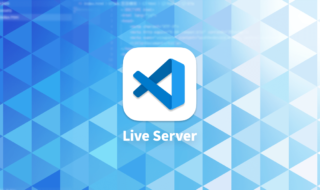 Visual Studio Codeで簡易的なローカルサーバーを起動して、コード保存時に自動でブラウザをリロードする拡張機能「Live Server」
Visual Studio Codeで簡易的なローカルサーバーを起動して、コード保存時に自動でブラウザをリロードする拡張機能「Live Server」 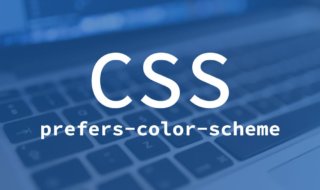 Safari 12.1から外観モード(ライト/ダーク)の判定をCSSで行えるように!
Safari 12.1から外観モード(ライト/ダーク)の判定をCSSで行えるように! 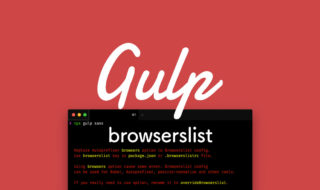 gulpfile.jsにAutoprefixerのブラウザオプションを書くとエラーがでる場合の修正方法
gulpfile.jsにAutoprefixerのブラウザオプションを書くとエラーがでる場合の修正方法 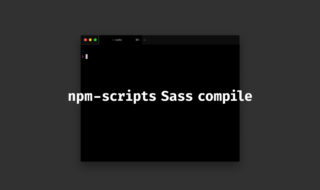 npm-scriptsでSCSSをコンパイルする環境を構築する方法
npm-scriptsでSCSSをコンパイルする環境を構築する方法  WordPressでコンタクトフォームを設置したいならこれ!!Contact Form 7のインストール方法
WordPressでコンタクトフォームを設置したいならこれ!!Contact Form 7のインストール方法  ターミナルでGitを使う時に最低限覚えておきたいコマンド
ターミナルでGitを使う時に最低限覚えておきたいコマンド  iTerm2で「Use System Window Restoration Setting」を設定しているとアラートが表示されて機能しない
iTerm2で「Use System Window Restoration Setting」を設定しているとアラートが表示されて機能しない  Google Chromeのサイト内検索(カスタム検索)機能を別のプロファイルに移行する方法
Google Chromeのサイト内検索(カスタム検索)機能を別のプロファイルに移行する方法  iPadで入力モードを切り替えずに数字や記号をすばやく入力する方法
iPadで入力モードを切り替えずに数字や記号をすばやく入力する方法  iPhoneやiPadでYouTubeの再生速度を3倍速や4倍速にする方法
iPhoneやiPadでYouTubeの再生速度を3倍速や4倍速にする方法  Keynoteで有効にしているはずのフォントが表示されない現象
Keynoteで有効にしているはずのフォントが表示されない現象  MacのKeynoteにハイライトされた状態でコードを貼り付ける方法
MacのKeynoteにハイライトされた状態でコードを貼り付ける方法  AirPodsで片耳を外しても再生が止まらないようにする方法
AirPodsで片耳を外しても再生が止まらないようにする方法  iTerm2でマウスやトラックパッドの操作を設定できる環境設定の「Pointer」タブ
iTerm2でマウスやトラックパッドの操作を設定できる環境設定の「Pointer」タブ  DeepLで「インターネット接続に問題があります」と表示されて翻訳できないときに確認すること
DeepLで「インターネット接続に問題があります」と表示されて翻訳できないときに確認すること  Ulyssesの「第2のエディタ」表示を使って2つのシートを横並びに表示する
Ulyssesの「第2のエディタ」表示を使って2つのシートを横並びに表示する  1つのノートアプリにすべて集約するのをやめた理由|2025年時点のノートアプリの使い分け
1つのノートアプリにすべて集約するのをやめた理由|2025年時点のノートアプリの使い分け  Notionログイン時の「マジックリンク」「ログインコード」をやめて普通のパスワードを使う
Notionログイン時の「マジックリンク」「ログインコード」をやめて普通のパスワードを使う  AlfredでNotion内の検索ができるようになるワークフロー「Notion Search」
AlfredでNotion内の検索ができるようになるワークフロー「Notion Search」  Gitで1行しか変更していないはずのに全行変更した判定になってしまう
Gitで1行しか変更していないはずのに全行変更した判定になってしまう  Macでアプリごとに音量を調節できるアプリ「Background Music」
Macでアプリごとに音量を調節できるアプリ「Background Music」  Macのターミナルでパスワード付きのZIPファイルを作成する方法
Macのターミナルでパスワード付きのZIPファイルを作成する方法  MacBook Proでディスプレイのサイズ調整をして作業スペースを広げる
MacBook Proでディスプレイのサイズ調整をして作業スペースを広げる  SteerMouseの「自動移動」機能で保存ダイアログが表示されたら自動でデフォルトボタンへカーソルを移動させる
SteerMouseの「自動移動」機能で保存ダイアログが表示されたら自動でデフォルトボタンへカーソルを移動させる  iPhoneでタッチが一切効かなくなった場合に強制再起動する方法
iPhoneでタッチが一切効かなくなった場合に強制再起動する方法